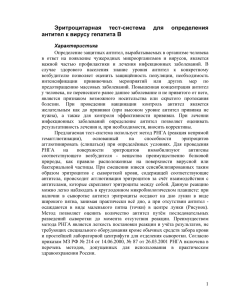файл "Инструкция"
реклама
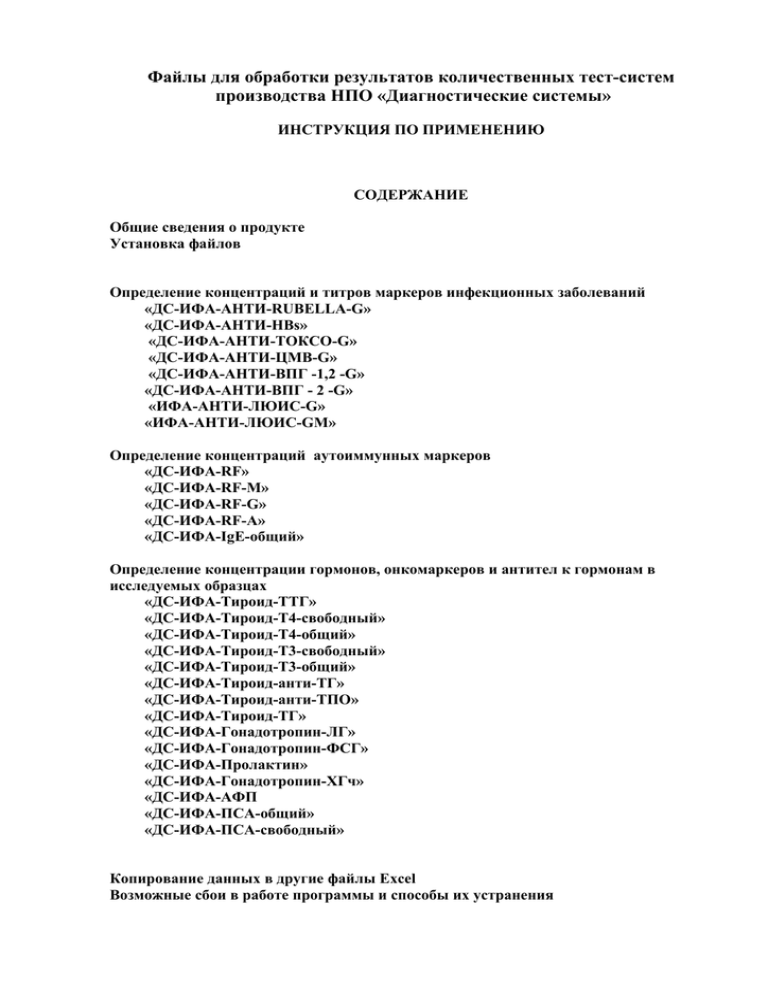
Файлы для обработки результатов количественных тест-систем производства НПО «Диагностические системы» ИНСТРУКЦИЯ ПО ПРИМЕНЕНИЮ СОДЕРЖАНИЕ Общие сведения о продукте Установка файлов Определение концентраций и титров маркеров инфекционных заболеваний «ДС-ИФА-АНТИ-RUBELLA-G» «ДС-ИФА-АНТИ-HBs» «ДС-ИФА-АНТИ-ТОКСО-G» «ДС-ИФА-АНТИ-ЦМВ-G» «ДС-ИФА-АНТИ-ВПГ -1,2 -G» «ДС-ИФА-АНТИ-ВПГ - 2 -G» «ИФА-АНТИ-ЛЮИС-G» «ИФА-АНТИ-ЛЮИС-GM» Определение концентраций аутоиммунных маркеров «ДС-ИФА-RF» «ДС-ИФА-RF-M» «ДС-ИФА-RF-G» «ДС-ИФА-RF-A» «ДС-ИФА-IgE-общий» Определение концентрации гормонов, онкомаркеров и антител к гормонам в исследуемых образцах «ДС-ИФА-Тироид-ТТГ» «ДС-ИФА-Тироид-Т4-свободный» «ДС-ИФА-Тироид-Т4-общий» «ДС-ИФА-Тироид-Т3-свободный» «ДС-ИФА-Тироид-Т3-общий» «ДС-ИФА-Тироид-анти-ТГ» «ДС-ИФА-Тироид-анти-ТПО» «ДС-ИФА-Тироид-ТГ» «ДС-ИФА-Гонадотропин-ЛГ» «ДС-ИФА-Гонадотропин-ФСГ» «ДС-ИФА-Пролактин» «ДС-ИФА-Гонадотропин-ХГч» «ДС-ИФА-АФП «ДС-ИФА-ПСА-общий» «ДС-ИФА-ПСА-свободный» Копирование данных в другие файлы Excel Возможные сбои в работе программы и способы их устранения Общие сведения о продукте Данные файлы предназначены для обработки результатов количественных иммуноферментных тест-систем производства НПО «Диагностические системы». Файлы автоматически рассчитывают концентрации и титры антител в исследуемых образцах. Файлы реализованы в формате Microsoft Excel. Работа с ними осуществляется на компьютере с операционной системой Windows и установленным приложением MS Excel. Файл “Маркеры инфекционных заболеваний.xls “ используется для обработки результатов следующих тест-систем: «ДС-ИФА-АНТИ-ЦМВ-G»; «ДС-ИФА-АНТИ-ТОКСО-G»; «ДС-ИФА-АНТИ-ВПГ -1,2-G»; «ДС-ИФА-АНТИ-ВПГ -2-G»; «ДС-ИФА-АНТИ-HBs»; «ДС-ИФА-АНТИ-RUBELLA-G»; «ИФА-АНТИ-ЛЮИС-GM»; «ИФА-АНТИ-ЛЮИС-G». Файл “Аутоиммунные маркеры.xls” служит для обработки результатов тест-систем : «ДС-ИФА-RF»; «ДС-ИФА-RF-M»; «ДС-ИФА-RF-G»; «ДС-ИФА-RF-A»; «ДС-ИФА-IgE-общий». Файл “Гормоны.xls “ используется для обработки результатов следующих тест-систем: «ДС-ИФА-Тироид-ТТГ» «ДС-ИФА-Тироид-Т4-свободный» «ДС-ИФА-Тироид-Т4-общий» «ДС-ИФА-Тироид-Т3-свободный» «ДС-ИФА-Тироид-Т3-общий» «ДС-ИФА-Тироид-анти-ТГ» «ДС-ИФА-Тироид-анти-ТПО» «ДС-ИФА-Тироид-ТГ» «ДС-ИФА-Гонадотропин-ЛГ» «ДС-ИФА-Гонадотропин-ФСГ» «ДС-ИФА-Пролактин» «ДС-ИФА-Гонадотропин-ХГч» «ДС-ИФА-АФП «ДС-ИФА-ПСА-общий» «ДС-ИФА-ПСА-свободный» Каждый файл состоит из нескольких листов: на первом листе располагается инструкция по использованию, на листе «Ввод и обработка результатов», располагаются модули для обработки результатов тест-систем. Файл “Инструкция.doc” содержит электронный вариант инструкции. Установка файлов 1. Файлы рекомендуется скопировать на используемый компьютер. В случае нарушения работы файлов вследствие изменения или удаления значений рабочих ячеек - необходимо заново скопировать файл. Также допустима работа с файлами непосредственно с CD-диска. 2. Для работы программы необходимо настроить в Excel с помощью меню «Сервис»->«Макрос»->«Безопасность» низкий уровень безопасности для макросов (рис.1). При первом использовании файла после установки уровня безопасности необходимо закрыть файл и открыть его заново для включения макросов. Рис. 1 Определение концентраций и титров маркеров инфекционных заболеваний Определение концентраций и титров маркеров инфекционных заболеваний производится с помощью файла «Маркеры инфекционных заболеваний.xls» «ДС-ИФА-АНТИ-Rubella-G» Определение концентрации антител для тест-системы «ДС-ИФА-АНТИ-Rubella-G» следует проводить на листе «HBs, RUBELLA» (рис.3А) по следующему алгоритму: 1. Выберите в выпадающем списке название тест-системы «ДС-ИФА-АНТИRubella-G» (рис.3Б). 2. Внесите указанные значения концентрации антител в калибраторах и значения ОП калибраторов (рис.3В). 3. Нажатием кнопки подберите формулу для пересчета (формула будет внесена автоматически). Обратите внимание, что при изменении значения ОП или концентрации одного из калибраторов рассчитанные значения концентраций антител для образцов автоматически обнуляются, и необходимо опять подбирать формулу нажатием кнопки 3 (рис.3Г). 4. Внесите значения ОП исследуемых образцов вручную или вставьте, скопировав из другого файла или программы (рис.3Д). При вставке данных обратите внимание, какой разделитель используется во вставляемых значениях (запятая или точка). Если разделитель отличается от разделителя используемого в вашей версии Excel, до внесения данных необходимо выбрать разделитель, используемый во вставляемых данных: зайдите в меню «Сервис»-> «Параметры» (рис.2А), перейдите на вкладку «Международные», отключите флажок «Использовать системные разделители» (рис.2Б) и в окошке «Разделитель дробной и целой части» (рис.2В) укажите нужный знак. Рис.2 5. В нижней таблице представлены концентрации в образцах антител к Rubella virus, МЕ/мл (рис.3Е). Зеленым цветом выделены образцы, не содержащие защитного уровня антител к Rubella virus. Желтым цветом выделены образцы «серой» зоны, отличающиеся от 10 МЕ/мл менее чем на 10%. Рис.3 «ДС-ИФА-АНТИ-HBs» Определение концентрации антител для тест-системы «ДС-ИФА-АНТИ-HBs» следует проводить на листе «HBs,RUBELLA» (рис.4А) по следующему алгоритму: 1. Выберите в выпадающем списке название тест-системы «ДС-ИФА-АНТИ-HBs» (рис.4Б). 2. Внесите указанные значения концентрации антител в калибраторах, значения ОП калибраторов (рис.4В) и значения ОП К- в повторах (рис.4Г). 3. Нажатием кнопки (рис.4Д) подберите формулу для пересчета (формула будет внесена автоматически). Обратите внимание, что при изменении значения ОП или концентрации одного из калибраторов рассчитанные значения концентраций антител для образцов автоматически обнуляются, и необходимо опять подбирать формулу нажатием кнопки. 4. Внесите значения ОП исследуемых образцов вручную или вставьте, скопировав из другого файла или программы (рис. 4Е). При вставке данных обратите внимание, какой разделитель используется во вставляемых значениях (запятая или точка). Если разделитель отличается от разделителя используемого в вашей версии Excel, до внесения данных необходимо выбрать разделитель, используемый во вставляемых данных: зайдите в меню «Сервис»-> «Параметры» (рис.2А), перейдите на вкладку «Международные», отключите флажок «Использовать системные разделители» (рис.2Б) и в окошке «Разделитель дробной и целой части» (рис.2В) укажите нужный знак. 5. В нижней таблице представлены концентрации в образцах антител к HBs, мМЕ/мл (рис.4Ж). Зеленым цветом выделены негативные образцы. Рис. 4 «ДС-ИФА-АНТИ-ТОКСО-G» Определение концентрации антител для тест-системы «ДС-ИФА-АНТИ-ТОКСО-G» следует проводить на листе «ТОКСО, ЦМВ» (рис.5А) по следующему алгоритму: 1. Выберите в выпадающем списке тест-систему «ДС-ИФА-АНТИ-ТОКСО-G» (рис. 5Б). 2. Внесите значения ОП калибраторов в повторах (рис.5В). 3. Выберите длины волн при которых проводился учет результатов (рис.5Г). 4. Внесите значения ОП исследуемых образцов вручную или вставьте, скопировав из другого файла или программы (рис.5Д). При вставке данных обратите внимание, какой разделитель используется во вставляемых значениях (запятая или точка). Если разделитель отличается от разделителя используемого в вашей версии Excel, до внесения данных необходимо выбрать разделитель, используемый во вставляемых данных: зайдите в меню «Сервис»-> «Параметры» (рис.2А), перейдите на вкладку «Международные», отключите флажок «Использовать системные разделители» (рис.2Б) и в окошке «Разделитель дробной и целой части» (рис.2В) укажите нужный знак. 5. В нижней таблице представлены концентрации в образцах антител к Toxoplasma gondii, МЕ/мл (рис.5Е). Зеленым цветом выделены негативные образцы. Желтым цветом выделены сомнительные образцы. Рис. 5 «ДС-ИФА-АНТИ-ЦМВ-G» Определение концентрации антител для тест-системы «ДС-ИФА-АНТИ- ЦМВ -G» следует проводить на листе «ТОКСО, ЦМВ» (рис.6А) по следующему алгоритму: 1. Выберите в выпадающем списке тест-систему «ДС-ИФА-АНТИ- ЦМВ -G» (рис.6Б). 2. Внесите значения ОП калибраторов в повторах (рис.6В). 3. Выберите длины волн прикоторых проводился учет результатов (рис.6Г). 4. Внесите значения ОП исследуемых образцов вручную или вставьте, скопировав из другого файла или программы (рис.6Д). При вставке данных обратите внимание, какой разделитель используется во вставляемых значениях (запятая или точка). Если разделитель отличается от разделителя используемого в вашей версии Excel, до внесения данных необходимо выбрать разделитель, используемый во вставляемых данных: зайдите в меню «Сервис»-> «Параметры» (рис.2А), перейдите на вкладку «Международные», отключите флажок «Использовать системные разделители» (рис.2Б) и в окошке «Разделитель дробной и целой части» (рис.2В) укажите нужный знак. 5. В нижней таблице представлены концентрации в образцах антител к ЦМВ, МЕ/мл (рис.6Е). Зеленым цветом выделены негативные образцы. Желтым цветом выделены сомнительные образцы. Рис. 6 «ДС-ИФА-АНТИ – ВПГ-1,2 -G», «ДС-ИФА-АНТИ – ВПГ- 2 -G» Определение титра антител для тест-систем «ДС-ИФА-АНТИ – ВПГ-1,2 -G» и «ДСИФА-АНТИ – ВПГ- 2 -G» следует проводить на листе «ВПГ,ЛЮИС» (рис.7А) по следующему алгоритму: 1. Выберите в выпадающем списке название тест-системы «ДС-ИФА-АНТИ – ВПГ1,2 -G» или «ДС-ИФА-АНТИ – ВПГ- 2 -G» (рис.7Б). Внимание! После выбора тест-системы автоматически обнуляются значения коэффициентов (п.2). 2. Внесите значения ОП К- в повторах (рис.7В) и значения коэффициентов формулы расчета ИАТ, указанные в инструкции (рис.7Г). 3. Внесите значения ОП исследуемых образцов вручную или вставьте, скопировав из другого файла или программы (рис.7Д). При вставке данных обратите внимание, какой разделитель используется во вставляемых значениях (запятая или точка). Если разделитель отличается от разделителя используемого в вашей версии Excel, до внесения данных необходимо выбрать разделитель, используемый во вставляемых данных: зайдите в меню «Сервис»-> «Параметры» (рис.2А), перейдите на вкладку «Международные», отключите флажок «Использовать системные разделители» (рис.2Б) и в окошке «Разделитель дробной и целой части» (рис.2В) укажите нужный знак. 4. В нижней таблице представлены результаты: титры антител к ВПГ (рис.7Е). Рис. 7 «ИФА-АНТИ – ЛЮИС-G», «ИФА-АНТИ – ЛЮИС-GM» Определение титра антител для тест-систем «ИФА-АНТИ – ЛЮИС-G» и «ИФА-АНТИ – ЛЮИС-GM» следует проводить на листе «ВПГ, ЛЮИС» (рис.8А) по следующему алгоритму: 1. Выберите в выпадающем списке название тест-системы «ИФА-АНТИ – ЛЮИС-G» или «ИФА-АНТИ – ЛЮИС-GM» (рис.8Б). Внимание! После выбора тест-системы автоматически обнуляются значения коэффициентов (п.2). 2. Внесите значения ОП К- в повторах (рис.8В)и значения коэффициентов формулы расчета ИАТ, указанные в инструкции (рис.8Г). 3. Внесите значения ОП исследуемых образцов вручную или вставьте, скопировав из другого файла или программы (рис. 8Д). При вставке данных обратите внимание, какой разделитель используется во вставляемых значениях (запятая или точка). Если разделитель отличается от разделителя используемого в вашей версии Excel, до внесения данных необходимо выбрать разделитель, используемый во вставляемых данных: зайдите в меню «Сервис»-> «Параметры» (рис.2А), перейдите на вкладку «Международные», отключите флажок «Использовать системные разделители» (рис.2Б) и в окошке «Разделитель дробной и целой части» (рис.2В) укажите нужный знак. 4. В нижней таблице представлены результаты: титры антител к Treponema pallidum (рис.8Е). Рис.8 Определение концентраций аутоиммунных маркеров Определение концентраций аутоиммунных маркеров производится с помощью файла «Аутоиммунные маркеры.xls» для тест-систем: «ДС-ИФА-RF-M»; «ДС-ИФА-RF»; «ДС-ИФА-RF-G»; «ДС-ИФА-RF-A»; «ДС-ИФА-IgE-общий». Определение концентрации антител следует проводить на листе «Аутоиммунные маркеры» (рис.9А) по следующему алгоритму: 1. Выберите в выпадающем списке тест-систему для которой производится расчет концентраций (рис.9Б). 2. Внесите значения указанные значения концентрации антител в калибраторах и значения ОП калибраторов (рис.9В). 3. Нажатием кнопки(рис.9Г) подберите формулу для пересчета (формула будет внесена автоматически). Обратите внимание, что при изменении значения одного из калибраторов пересчитанные значения концентраций антител для образцов автоматически обнуляются, и необходимо опять подбирать формулу нажатием кнопки 2. 4. Внесите значения ОП исследуемых образцов вручную или вставьте, скопировав из другого файла или программы (рис.9Д). При вставке данных обратите внимание, какой разделитель используется во вставляемых значениях (запятая или точка). Если разделитель отличается от разделителя используемого в вашей версии Excel, до внесения данных необходимо выбрать разделитель, используемый во вставляемых данных: зайдите в меню «Сервис»-> «Параметры» (рис.2А), перейдите на вкладку «Международные», отключите флажок «Использовать системные разделители» (рис.2Б) и в окошке «Разделитель дробной и целой части» (рис.2В) укажите нужный знак. 5. В нижней таблице представлены результаты: концентрации антител, МЕ/мл (рис.9Е). У тест-систем для выявления ревматоидного фактора зеленым цветом выделены отрицательные образцы. Рис.9 Определение концентраций гормонов и антител к гормонам Определение концентраций гормонов и антител к гормонам производится с помощью файла «Гормоны.xls» Определение концентрации гормонов или антител к гормонам следует проводить на листе «Ввод данных и результаты» (рис.10А) по следующему алгоритму: 6. Выберите в выпадающем списке название тест-системы(рис.10Б). 7. Внесите указанные значения концентрации гормонов (антител) в калибраторах и значения ОП калибраторов (рис.10В) и значения нулевого калибратора в повторах (рис.10Г). 8. Нажатием кнопки 4(рис.10Д) подберите формулу для пересчета (формула будет внесена автоматически). Обратите внимание, что при изменении значения ОП или концентрации одного из калибраторов рассчитанные значения концентраций гормонов (антител) для образцов автоматически обнуляются, и необходимо опять подбирать формулу нажатием кнопки. 9. Внесите значения ОП исследуемых образцов вручную или вставьте, скопировав из другого файла или программы (рис.10Е). 10. В нижней таблице представлены концентрации гормонов и антител в образцах (рис.10Ж). Зеленым цветом выделены образцы, с пониженным содержанием гормона или антител. Оранжевым цветом выделены образцы, с повышенным содержанием гормона или антител. Рис.10 Копирование данных в другие файлы Microsoft Excel При копировании данных в другие файлы или листы Microsoft Excel необходимо скопировать нужные ячейки и вставить только значения (рис.11Б) с помощью функции «Специальная вставка» (вызывается из меню правой кнопки мыши- рис.11А). Рис.11 Возможные сбои в работе программы и способы их устранения Нарушения работы программы возможны в следующих случаях: 1. Отключены макросы. Решение этой проблемы описано в разделе «Установка файлов», пункт 2. 2. Замена или удаление значений рабочих ячеек. В этом случае необходимо заново скопировать на компьютер файлы с диска. Замечания и вопросы по работе с файлами присылайте по адресу: ckd@npods.ru